いやあーびっくりしたよ。WordPressのプラグイン更新したら『現在メンテナンス中のため、しばらくの間ご利用いただけません。』の表示から変わらなかった。

ずっとこの画面から変わらなかった。
で、僕がこのブログで使ってるレンタルサーバーは30日分のデータをバックアップしてるので、前の状態に戻そうとバックアップファイル確認。
おっ、今日朝にバックアップされてるじゃん、と助かったと思ったのですが、下書きで保存した記事がバックアップ後だった。
バックアップデータ使えないので、Google先生に聞いてみた。
メンテナンスモードを解除すると良いらしい・・・
という事で、起きた原因と対策について書いていきます。
メンテナンス画面から変わらない原因
原因は、思い当たる節があるので一発で分かった。プラグインの更新中に他のリンクをクリックしてから、メンテナンス画面から変わらなくなった。
間違ってWordPressの管理画面の他のリンクをクリックしてしまって「内部で更新処理してくれるだろう」と安心してましたが、駄目でした。更新中は操作しないほうがよさそうです。
通常画面を表示させる対策
サーバー管理画面の『ファイルマネージャー』やFTPソフトを利用して、WordPress本体があるディレクトリの「.maintenance」を削除すると通常のページが表示されます。
僕の使ってるサーバーmixhostだと、cPanelの管理画面に入り、『ファイルマネージャー』を選択します。
次に、WordPressが入ってるディレクトリの階層に移動します。通常『/ドメイン名/』の中に「.maintenance」ファイルがあります。
なので、「.maintenance」を削除します。
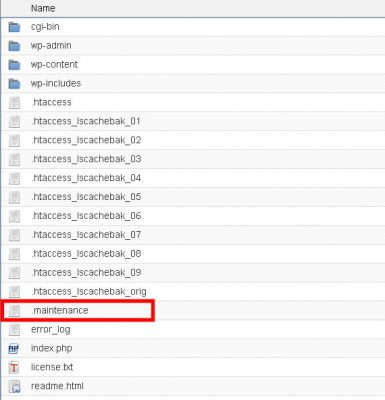
WordPress本体のファイルが沢山出るので、「.maintenance」を削除
プラグインが無効になってたら(インストールされてない)
多分、プラグイン更新途中に別のページに移動したから、該当するプラグイン一覧に表示されない。
しょうがないので、プラグインをインストールしなおした。すると、こんな画面が出た。
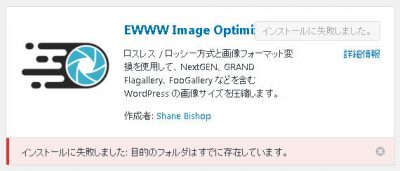
『インストールに失敗しました:目的のフォルダはすでに存在しています。』
ここで別の問題が発生した。どうやらプラグインがインストールされていないが、前のインストールファイルが残っていて、新たにインストールできない。
これも簡単に解決できる。
WordPressがあるディレクトリから『/wp-content/plugins/』の中にインストールできないプラグインのディレクトリがあるのでディレクトリごと削除すればOK
僕の場合は、プラグインのEWWW Image Optimizerが原因だったので、『/wp-content/plugins/ewww-image-optimizer』の【ewww-image-optimizer】ディレクトリを削除して、インストールしなおした。
結果、プラグインがインストール完了して、前の設定もデータベース上で管理してたので引き継がれた。
まとめ
サイトが『現在メンテナンス中のため、しばらくの間ご利用いただけません。』から表示が変わらなくなった場合は、メンテナンスモードになっているかの確認をする。
もし、プラグイン一覧に入れてたプラグインが無くなってたら、再度インストールする。その場合、プラグインのディレクトリが存在していないか確認する。
では^^


